Win11 输入法状态栏隐藏秘籍大公开
在使用 Win11 操作系统时,您是否对输入法状态栏的显示感到困扰,想要将其隐藏却不知从何下手?别担心,接下来为您详细介绍隐藏 Win11 输入法状态栏的方法。
Win11 系统的设计在很多方面都进行了优化和改进,其中输入法状态栏的设置也有所变化,要成功隐藏输入法状态栏,我们需要按照以下步骤进行操作。
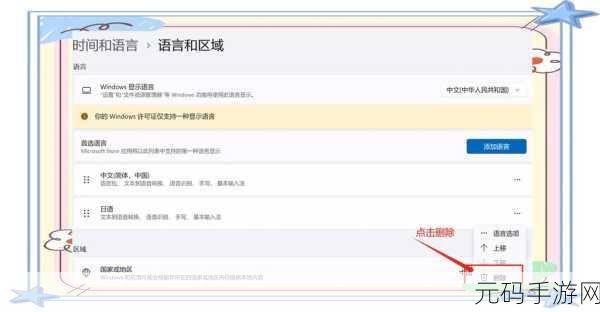
第一步,打开 Win11 的设置页面,您可以通过点击任务栏上的“开始”按钮,然后在菜单中找到“设置”选项。
第二步,在设置页面中,找到“时间和语言”选项并点击进入。
第三步,在“时间和语言”页面中,选择“输入”选项。
第四步,在“输入”页面中,您会看到“高级键盘设置”,点击它。
第五步,在“高级键盘设置”页面中,找到“语言栏选项”并点击。
第六步,在弹出的“语言栏选项”窗口中,选择“隐藏”,然后点击“应用”和“确定”按钮。
经过以上几个简单的步骤,Win11 输入法状态栏就成功被隐藏了,这样一来,您的屏幕显示将更加简洁清爽,操作也会更加便捷。
需要注意的是,不同版本的 Win11 系统可能在操作细节上会有一些细微的差别,但总体的步骤和思路是一致的,如果您在操作过程中遇到问题,可以尝试重新检查每一个步骤是否正确操作,或者在微软的官方帮助文档中查找相关的解决方案。
参考来源:微软官方文档及相关技术论坛。









